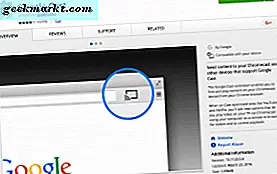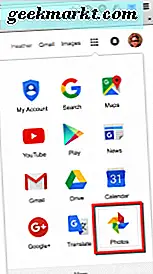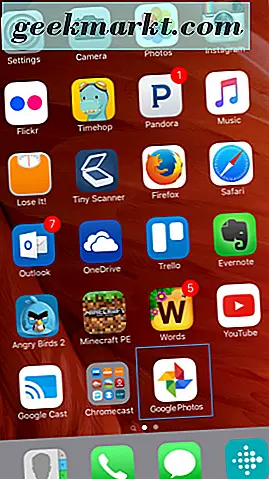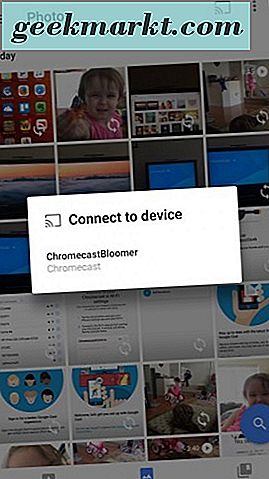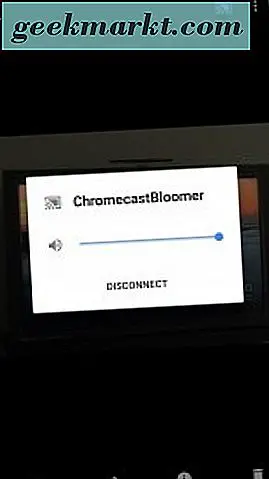Google क्रोमकास्ट आज के सबसे सस्ती स्ट्रीमिंग मीडिया उपकरणों में से एक है। हाल ही में एक प्राप्त करने के बाद, मुझे कहना है कि मैं काफी प्रभावित हूं। एक गैजेट और तकनीक समर्थक होने के नाते इस छोटे मणि का उपयोग करने की आवश्यकता नहीं है। क्रोमकास्ट के साथ आप इतना कर सकते हैं; यह मुझे हैरत में डाल देता है।
क्रोमकास्ट अब तक का सबसे आसान और सबसे विविध स्ट्रीमिंग मीडिया डिवाइस है जो मैंने अभी तक पार किया है। $ 35 मूल्य बिंदु और उपयोग की विविधता के लिए, आप अपनी खरीद से निराश नहीं होंगे।
सभी Google Apps, निश्चित रूप से Google Chromecast के साथ काम करते हैं। आप यहां संगत और डाउनलोड करने योग्य ऐप्स की पूरी सूची भी पा सकते हैं। उनके पास कुछ भी और सबकुछ है जो आपको अपने आप को मनोरंजन और अंत में घंटों तक व्यस्त रखने के लिए आवश्यक है। टीवी, फिल्में, या खेल देखें; संगीत सुनें; खेल खेलो । । । और सूची खत्म ही नहीं होती। मैं पहले से ही झुका हुआ हूँ-और आप भी होंगे।
यद्यपि आप अपने Google क्रोमकास्ट के साथ कई चीजें कर सकते हैं, यह पोस्ट केवल आपके टीवी पर अपनी तस्वीर देखने के लिए अपने Chromecast का उपयोग करने के बारे में एक ट्यूटोरियल होने जा रहा है।
अपने पीसी पर क्रोम ब्राउज़र से टीवी पर चित्र प्रदर्शित करें
सुनिश्चित करें कि आपका कंप्यूटर और Google क्रोमकास्ट एक ही वाई-फाई नेटवर्क पर है, यदि आपके पास एक से अधिक हैं। अधिकांश घरों में 2.4GHz और 5ghz वाई-फाई कनेक्शन होता है। मैं सर्वोत्तम प्रदर्शन का अनुभव करने के लिए 5ghz कनेक्शन का सुझाव देता हूं।
- अपने कंप्यूटर पर Google क्रोम ब्राउज़र खोलें और क्रोम वेब स्टोर से Google Cast एक्सटेंशन इंस्टॉल करें।
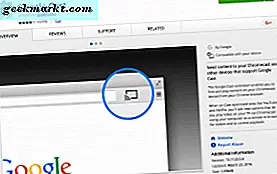
- क्रोम ब्राउज़र में अपने Google खाते में लॉग इन करें। Google Apps आइकन पर क्लिक करें और फ़ोटो ऐप का चयन करें।
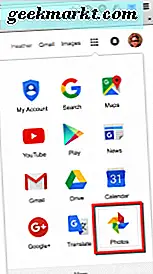
- Google Cast आइकन का चयन करें और अपना Chromecast डिवाइस चुनें। बूम - आप जुड़े हुए हैं।

- जब आपके पास क्रोम ब्राउज़र में एक से अधिक टैब खुलते हैं, तो "इस टैब को कास्ट करें" चुनें।
आपका टीवी अब क्रोमकास्ट के माध्यम से अपने टीवी पर क्रोम से अपना Google फ़ोटो टैब प्रदर्शित कर रहा है। देखो, यह आसान था, है ना? अब अपने अवकाश पर अपनी तस्वीरों के माध्यम से क्लिक करें।
चलिए अपने टीवी पर चित्र प्रदर्शित करने के लिए Google Chromecast का उपयोग करने के दूसरे तरीके पर आगे बढ़ें।
अपने मोबाइल फोन से टीवी पर चित्र प्रदर्शित करें (आईफोन या एंड्रॉइड)
आपको Google फ़ोटो ऐप इंस्टॉल करने की आवश्यकता है। क्या यह नहीं है? कोई समस्या नहीं - Google Play या Apple App Store पर जाएं और अपने फोन पर Google फ़ोटो ऐप डाउनलोड करें।
- अपने एंड्रॉइड या ऐप्पल स्मार्टफोन पर Google फ़ोटो ऐप खोलें।
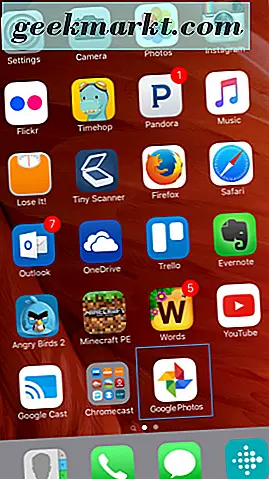
- अपने Chromecast डिवाइस से कनेक्ट करने के लिए Chromecast कास्टिंग आइकन टैप करें।
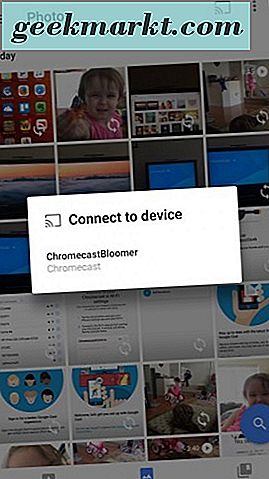
- अपने फोन पर अपनी तस्वीरों के माध्यम से स्क्रॉल करना शुरू करें और आप उन्हें अपनी टीवी स्क्रीन पर भी प्रदर्शित करेंगे।
- जब आप अपने फोन को Chromecast से डिस्कनेक्ट करने के लिए तैयार हों, तो बस एक बार फिर कास्टिंग आइकन टैप करें और "डिस्कनेक्ट" पर टैप करें।
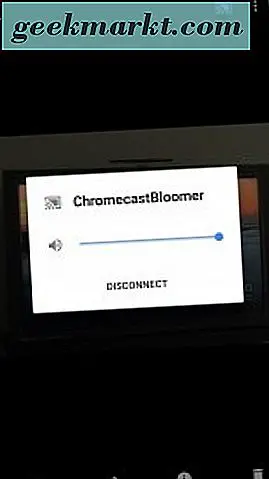
वहां आपके पास Google Chromecast के साथ अपने टीवी पर साझा करने या बस अपनी तस्वीरों का आनंद लेने के दो सुविधाजनक तरीके हैं।